- 1.走进实用的Photoshop世界
- 1.1.Photoshop能做什么
- 1.2.位图和矢量图的区别
- 1.3.下载Photoshop
- 1.4.高效学习Photoshop的方法
- 2.熟悉Photoshop的基础操作
- 2.1.用户界面
- 2.2.图像的视图操作
- 2.3.文件的基本操作
- 2.4.更改图像尺寸
- 3.图层的使用
- 3.1.图层的基本操作
- 3.2.图层间的关系
- 3.3.图像的自由变换
- 3.4.合并与盖印图层
- 4.选区工具
- 4.1.认识选区
- 4.2.选框工具组
- 4.3.套索工具组
- 4.4.魔棒工具组
- 4.5.选择并遮住(调整边缘)
- 4.6.存储选区和载入选区
- 4.7.综合案例:水果创意海报设计
- 5.颜色填充
- 5.1.纯色填充
- 5.2.渐变填充
- 5.3.图案填充
- 5.4.锁定透明像素填充颜色
- 5.5.综合案例 :时尚潮流海报设计
- 6.绘图工具
- 6.1.形状工具组
- 6.1.1.绘制孟菲斯风格背景
- 6.2.钢笔工具组
- 6.2.1.绘制卡通人物
- 6.3.画笔工具
- 6.4.橡皮擦工具组
- 6.5.风景插画绘制
- 7.文字工具
- 7.1.点文本
- 7.2.段落文本
- 7.3.路径文本
- 7.4.区域文本
- 7.5.将文字转换成形状
- 7.6.综合案例:文字海报设计
- 8.蒙版的应用
- 8.1.快速蒙版
- 8.2.图层蒙版
- 8.3.管理图层蒙版
- 8.4.剪贴蒙版
- 8.5.图框工具
- 8.6.综合案例:合成海报设计
- 9.图层的高级应用
- 9.1.图层混合模式
- 9.2.图层样式
- 9.3.综合案例 :“城市拾荒者”电影海报设计
- 10.图像的修饰
- 10.1.修复工具组
- 10.2.图章工具组
- 10.3.内容识别填充
- 10.4.减淡工具和加深工具
- 10.5.综合案例:护肤品海报设计
- 11.图像的调色
- 11.1.图像的颜色模式
- 11.2.调色
- 11.3.综合案例:合成图像调色
- 12.通道的应用
- 12.1.通道
- 12.2.通道抠图
- 12.3.“我的青春范”海报设计
- 13.滤镜的应用
- 13.1.滤镜库和智能滤镜
- 13.2.常用滤镜
- 13.3.综合案例:“爱生活、做自己”人物海报设计
- 14.时间轴动画
- 14.1.时间轴
- 14.2.动画制作案例
- 15.动作与批处理
- 15.1.动作的创建与编辑
- 15.2.批处理的操作
- 16.实战案例
- 16.1.海报设计
- 16.2.字体设计
文本的类型有点文本、段落文本、路径文本和区域文本。文字工具的功能是输入文本,文字工具组中包括横排文字工具 、直排文字工具 、直排文字蒙版工具和横排文字蒙版工具 。下面详细讲解这些工具的使用方法。
一.点文本的输入与编辑
横排文字工具和直排文字工具是较常用的文字工具。横排文字工具用于输入沿水平方向排列的文本,而直排文字工具用于输入沿垂直方向排列的文本。
在工具箱中选择横排文字工具或直排文字工具后,在画布上单击即可开始输入一行或一列文本,这类文本被称为点文本,如图7-1所示。

图7-1
在输入文字时,将鼠标指针移到文本外侧空白位置时,当鼠标指针切换为移动工具图标时,即可移动文字。
在属性栏中单击“切换文字取向” 按钮,可以改变文本的方向。单击“创建文字变形” 按钮,在弹出的“变形文字”对话框中,可以设置文本的变形样式及变形程度,如图7-2所示。
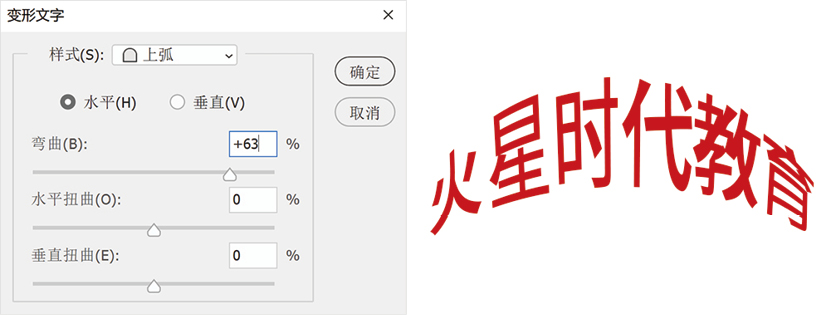
图7-2
单击属性栏中的“确定” 按钮或按Ctrl+Enter快捷键可以结束输入。单击“取消” 按钮或按Esc键,可以取消当前输入。
结束文本的输入后,可以在属性栏中设置文字的字体、字号、颜色等,如图7-3所示。
![]()
图7-3
提示
结束文本的输入后,若想重新编辑文本,可双击文字图层的缩略图,或使用文字工具在画布上单击需要编辑的文本。
二.“字符”面板
选择文字工具,单击属性栏中的 按钮,可以打开“字符”面板,如图7-4所示。
在“字符”面板中可设置更多的文字属性。

图7-4
“字符”面板中常用的属性如下。
●字体:用于为选中的文字设置相应的字体。
●字号 :用于设置文字的大小。在文本框中输入数值,或在字号图标上拖曳都可以调整文字的大小。当文本处于编辑状态时,选中文字,按Ctrl+Shift+>快捷键可以增大字号,按Ctrl+Shift+<快捷键可以减小字号。
●行间距 :用于设置多行文本行与行之间的距离。工作中,通常设置行间距为字号的1.5~2倍,设置前后如图7-5所示。当文本处于编辑状态时,选中文字,按295Alt+↑快捷键可以减小行距,按Alt+↓快捷键可以增大行距。
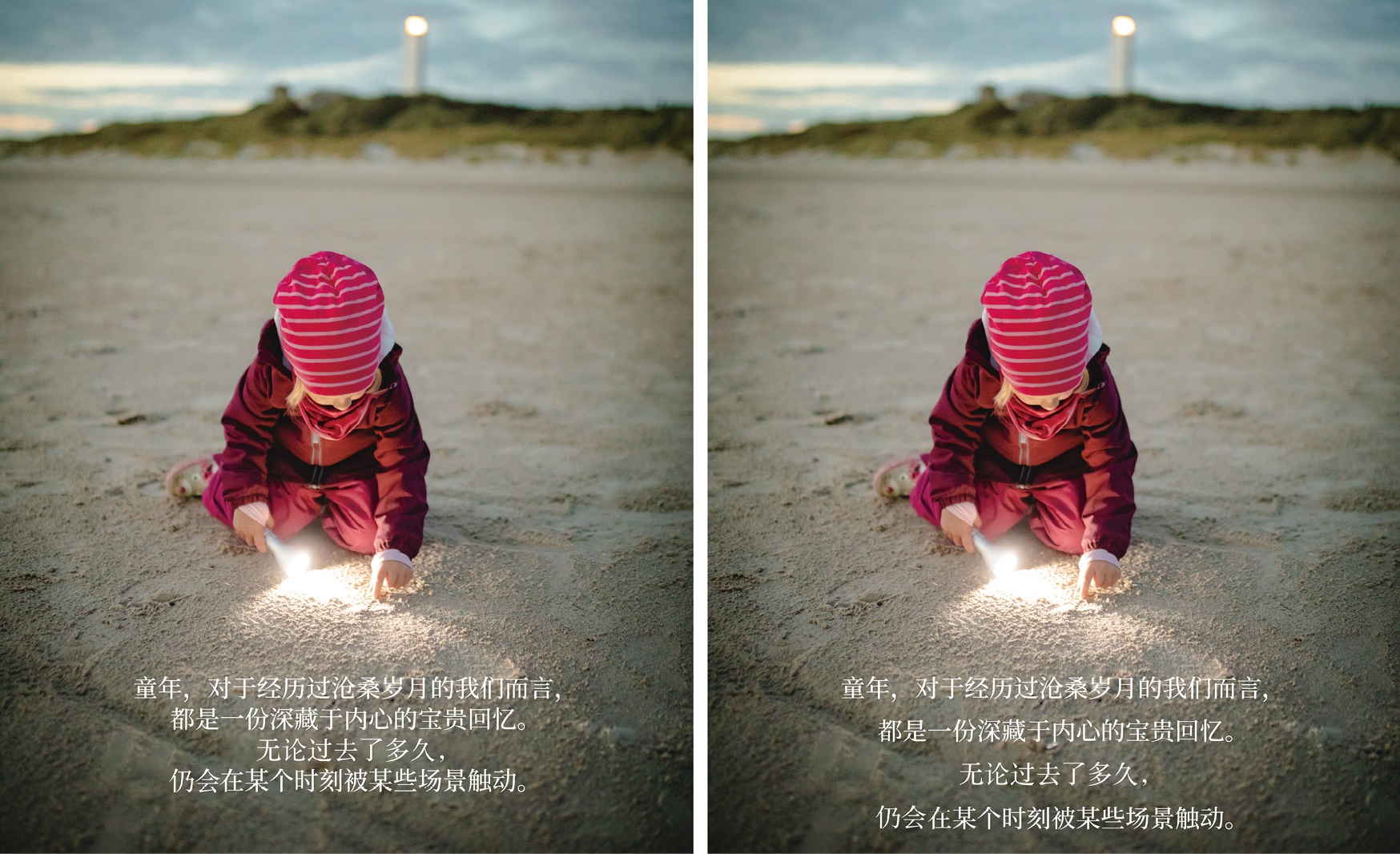
图7-5
●所选字符间距 :当文本处于编辑状态时,可以设置选中字符之间的距离,如图7-6所示。按Alt+←快捷键,可以缩小字间距;按Alt+→快捷键,可以增大字间距。

图7-6
●颜色:单击右侧的色块,可以打开拾色器,修改文字的颜色。
●特殊样式设置按钮:用于设置文字效果,如仿粗体、仿斜体和全部大写字母等,效果如图7-7所示。

图7-7
●消除锯齿 :默认为“锐利”或“平滑”,当选择“无”时,文字会出现锯
齿,其他效果的差别并不明显。当文字字号很小时,选择“无”可以使文字更加清
晰,如图7-8所示。

图7-8
三.文字蒙版工具
使用文字蒙版工具可以创建无颜色填充的选区。选择横排文字蒙版工具或直排文字蒙版工具,在画布中单击,输入文字,结束输入后,会形成文字选区,可以为选区填充颜色或图案,如图7-9所示。

图7-9